U nekim slučajevima, možda ćete morati preimenovati pogon u sustavu Windows 7. To se obično radi za ugodnije upravljanje računalom, na primjer, možete postaviti oznaku koja označava da je pogon namijenjen arhivske kopije važni podaci.
Važno! U sustavu Windows 7 također možete promijeniti slovo nesistemskih particija, ali trebali biste biti svjesni rizika prije poduzimanja ovih koraka.
Promjena oznake volumena
Korisnici različito tretiraju svoja računala. Neki su prilično zadovoljni parametrima koje sustav nudi prema zadanim postavkama, drugi radije "izoštravaju" sustav za sebe, postigavši najudobnije uvjete za korištenje računala.
Nakon instalacije, sve particije na tvrdom disku često se nazivaju " lokalni disk“, ali puno je praktičnije jasnije odrediti mjesto rezervirano za filmove, fotografije ili sigurnosnu kopiju. To je osobito istinito ako računalo koristi nekoliko korisnika.
Oznaka glasnoće je opisni naziv particije na tvrdom disku, potreban je samo za praktičnost korisnika i ne utječe na rad OS-a.
Razmotrite glavne načine promjene oznake volumena:
- korištenje GUI;
- naredba oznake.
![]()
Većina korisnika nije navikla raditi s naredbenim redkom. Za njih je mnogo prikladnija promjena oznake volumena pomoću grafičkog sučelja.
Evo postupka za promjenu oznake volumena:
- otvorite "Moje računalo";
- pritisnite desni klik za pozivanje izbornika na željenom disku;
- odaberite "Preimenuj";
- unesite novo ime;
- pritisni enter.
![]()
Prije promjene oznake volumena morate znati osnovne zahtjeve za to, jer inače pravi posao mogu se pokvariti, razmotrite ih:
- maksimalna duljina oznake - 11 znakova za FAT ili 32 za NTFS;
- razmaci su dopušteni;
- u oznaci je zabranjeno koristiti tabulator;
- Oznaka pogona formatiranog u FAT-u ne može sadržavati sljedeće znakove: * ? / \ | . , ; : + = < > « .
Tvrdi diskovi obično su već godinama formatirani u NTFS-u, drugi diskovi još uvijek mogu biti formatirani u starijem formatu. sustav datoteka MAST.
Za iskusne korisnike prikladnije je promijeniti oznaku volumena pomoću naredbenog retka i naredbe označiti.
Razmislite kako promijeniti oznaku iz naredbeni redak:
- otvorite naredbeni redak s administratorskim pravima;
- unesite naredbu slovo pogona;
- pritisni enter;
- odredite novu oznaku i potvrdite unos pomoću Unesite tipke.
Važno je napomenuti da će stara oznaka biti prebrisana bez prikazivanja dodatnog upozorenja.
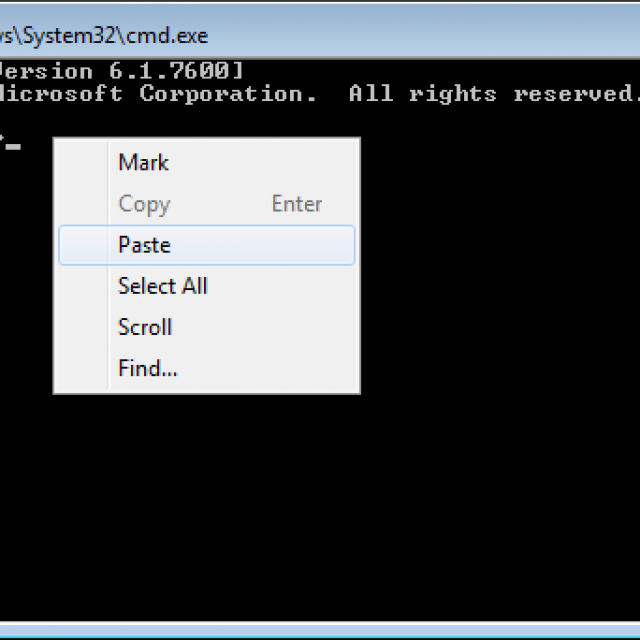
Ako samo trebate ukloniti oznaku volumena, morate izvršiti sljedeće korake:
- pokrenite naredbeni redak s administratorskim pravima;
- nazovi tim slovo pogona i pritisnite Enter;
- kada se to od vas zatraži, ostavite polje za unos prazno i pritisnite Enter;
- potvrdite brisanje oznake pritiskom na Y.
Mogući problemi
Ponekad Windows korisnici 7 ne može promijeniti naziv diska. Povezan je sa velike promjene koji se dogodio u ovoj verziji OS-a. Često se na računalima s Vistom i XP-om autorun.inf datoteka stvara u korijenu diska kako bi se spriječila infekcija određenim virusima. U sustavu Windows 7 njeno stvaranje nema smisla, ali ova datoteka može biti skrivena.
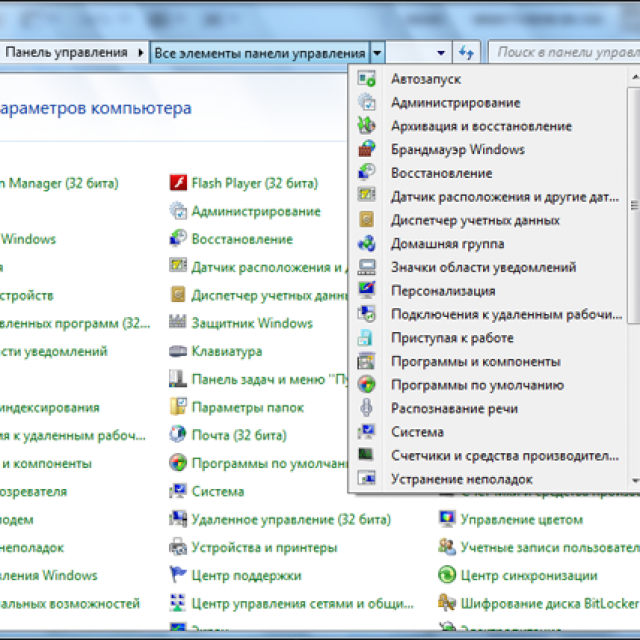
Razmotrite kako omogućiti prikaz skrivenih datoteka:
- otvorite "Upravljačku ploču";
- idite na odjeljak "Opcije mape";
- Na kartici "Prikaz" potvrdite okvir pored "Prikaži skrivene datoteke i mape";
- pritisnite OK.
Sada možete izbrisati datoteku autorun.inf i ponovno pokrenuti računalo, a zatim promijeniti oznaku volumena.
Video: Kako promijeniti slovo pogona
Promjena slova pogona
Slovo pogona je pokazivač izravno na logičku particiju tvrdi disk, također ima prijenosne pogone, CD/DVD pogone i virtualni diskovi. Ponekad će ga možda biti potrebno promijeniti radi veće praktičnosti ili ispravnog prijenosa programa na instalirani novi pogon.
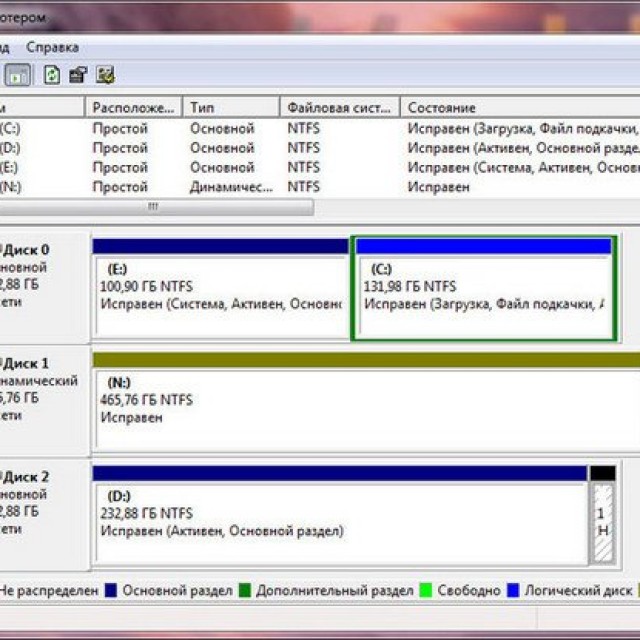
Važno! Nikada ne pokušavajte promijeniti slovo pogona koji je sistemski pogon. U većini slučajeva ova operacija neće uspjeti, au nekim će slučajevima biti problema s pokretanjem OS-a.
Razmotrite kako promijeniti slovo pogona:
- idite na "Upravljačku ploču";
- odaberite "Upravljanje računalom" i idite na odjeljak "Upravljanje diskom";
- na odjeljku koji treba promijeniti slovo kliknite desnom tipkom miša;
- u izborniku koji se otvori odaberite "Promijeni slovo pogona ili putanju pogona";
- u prozoru koji se pojavi kliknite na gumb "Promijeni";
- odabrati odgovarajuće slovo;
- pritisnite OK;
- potvrdite promjene.
Važno! Promjena slova pogona može imati nepredvidiv učinak na instalirane aplikacije. Također se ne preporučuje mijenjanje slova pogona na optički diskovi, budući da Nero i neki drugi programi možda neće ispravno raditi nakon ovoga.
Oznaku tvrdog diska možete mijenjati neograničen broj puta, jer je to samo radi praktičnosti korisnika i ne utječe na pokrenute aplikacije. Promjena slova pogona preporučuje se samo iskusnim vlasnicima računala jer te radnje mogu naštetiti sustavu.
Na stranicama računalnih foruma nije neuobičajeno naići na pitanje: kako sami promijeniti naziv pogona u sustavu Windows 7? Potreba za preimenovanjem pogona u operativnom sustavu Windows sustav 7 može se pojaviti nakon ponovne instalacije, kao rezultat kvara softvera, pri povezivanju nekoliko vanjski diskovi ili za praktičniju upotrebu osobnog računala.
Ako odlučite sami promijeniti naziv diska, važno je zapamtiti činjenicu da Windows 7 omogućuje promjenu imena svih diskova osim sistemskih i boot diskova (u većini slučajeva oni su isti). Ako i dalje pokušavate to učiniti, onda nakon promjene slova sistemska particija(Disk C:) Najvjerojatnije ćete se susresti s činjenicom da će se operativni sustav potpuno prestati pokretati ili će se pokrenuti napola, a programi instalirani na računalu najvjerojatnije se neće moći pokrenuti te ćete morati ponovo instalirati Windows .
Za promjenu naziva nema potrebe za dodatnim preuzimanjem programa trećih strana. Slovo se može mijenjati neovisno pomoću operacijski sustav. Cijeli postupak preimenovanja neće vam oduzeti više od minute.
Kako bi preimenovali HDD možete koristiti nekoliko metoda koje su vam prikladne - upravljanjem tvrdim diskovima u administraciji (upravljačkoj ploči) ili putem uređivača registra regedit.exe.
Prvi način
Za početak idite na izbornik Start i u traku za pretraživanje upišite "Upravljanje računalom" nakon što pritisnete tipku Enter, otvorit će se prozor potreban za daljnji rad. Ako nema prozora, unesite "Stvori i formatiraj pregrade tvrdog disk". U prozoru koji se otvori odaberite kategoriju "Storage Devices", a zatim kategoriju "Disk Management" na lijevoj strani.
Onda ćeš vidjeti puni popis diskovi na računalu koji su uključeni ovaj trenutak dostupan za preimenovanje. Samo kliknite desnom tipkom miša na naziv koji želite promijeniti i odaberite "Promijeni slovo pogona ili put do ...".
 U padajućem prozoru ostala tri gumba odaberite gumb "Promijeni ..." da biste preimenovali slovo.
U padajućem prozoru ostala tri gumba odaberite gumb "Promijeni ..." da biste preimenovali slovo.

Dobit ćete izbor od 26 slova pogona, koja počinju s A i završavaju sa Z. Imajte na umu! Slova C i Z mogu se koristiti samo za označavanje tvrdi diskovi. Ako vaše računalo ima disketni pogon, tada su slova A i B samo za te uređaje, ne mogu se koristiti za imenovanje pogona. Morat ćete odabrati slovo koje odgovara pogonu s padajućeg popisa, a zatim kliknite na gumb "OK". Da biste spremili promjenu naziva pogona, morate potvrditi Windows upit“Neki programi koji koriste ovo slovo pogona mogu prestati raditi. Želite li nastaviti?" Ako se slažete s uvjetom da manipulacije koje ste izvršili mogu utjecati na performanse operativnog sustava, kliknite "Da". Nakon nekoliko sekundi, na ekranu će se pojaviti prozor za automatsko pokretanje s novim nazivom. Prozor za upravljanje diskom također će prikazati novi naziv pogona koji ste preimenovali. Pogon je uspješno preimenovan. Gore navedene upute također su relevantne za promjenu naziva pogona u operativnom sustavu Windows 8.
Drugi način
Sastoji se od uređivanja registra. Da biste to učinili, morat ćete otvoriti uređivač registra. Da biste to učinili, idite na izbornik Start, upišite "Run" u polje za pretraživanje i pritisnite Enter ili pritisnite Win + R.
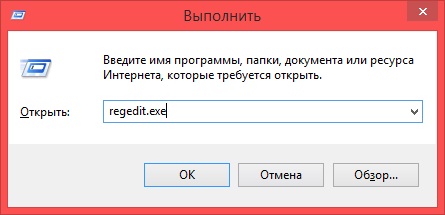
U padajućem retku unesite "regedit.exe". Nakon toga trebate otići na: HKEY_LOCAL_MACHINE\SYSTEM\MountedDevices.

Nakon prelaska na dana adresa postavke registra pokazat će slova svih tvrdih diskova na vašem računalu dostupnih za promjenu naziva. Da biste preimenovali tvrdi disk, morat ćete preimenovati postavku jednostavnim unosom novog slova pogona. Na primjer, preimenujte vrijednost registra "\DosDevices\D:" u "\DosDevices\E:". Da biste to učinili, desnom tipkom miša kliknite željeni parametar i odaberite u kontekstni izbornik stavku "Preimenuj".
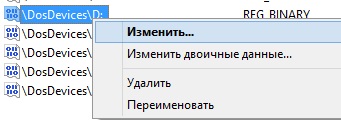

Za promjenu imena tvrdog Windows disk 7 Također se možete pozvati na programi trećih strana. Da biste to učinili, morate preuzeti bilo koji program za rad s tvrdim diskovima. Jedan od programa lakih za korištenje je " MiniTool particijaČarobnjak". Ovaj program disk orijentiran. Uz njegovu pomoć lako se možete nositi s preimenovanjem, defragmentacijom, kao i mijenjanjem veličine diskova. Za promjenu imena su također plaćeni programi"Artition Magic" ili "Acronis".
Sve gore navedene metode prikladne su ne samo za Windows 7, već i za verzije XP i Windows 8, 10. Ne zaboravite da morate imati administratorska prava za promjenu naziva, inače će sve manipulacije izvršene za promjenu naziva tvrdog diska. ne uspjeti.
Detaljan pregled za Windows 10
Video vodič za svačiju omiljenu verziju 7.
U kontaktu s
Uputa
Odmah napominjemo da vam Windows neće dopustiti preimenovanje glavnog ili disk za pokretanje(obično isti pogon), pokušaj njihovog preimenovanja neće uspjeti. Ovaj postupak možete pokušati implementirati uređivanjem registar sustava, ali bez odgovarajućih vještina bolje je to ne činiti - postoji veliki rizik da će se sustav uopće odbiti pokrenuti. Svi ostali diskovi i logički volumeni dostupni su za preimenovanje, cijeli postupak ne traje više od minute.
Da biste preimenovali pogon u sustavu Windows XP, otvorite "Upravljačku ploču", zatim odjeljak "Administrativni alati". U njemu otvorite "Upravljanje računalom". Opcija: desnom tipkom miša kliknite ikonu Moje računalo na radnoj površini i odaberite Upravljanje. U lijevom stupcu prozora koji se otvori pronađite "Uređaji za pohranu" i odaberite odjeljak "Upravljanje diskom".
Popis diskova pojavit će se ispred vas u gornjem dijelu prozora, više informacija o njima bit će dano u donjem dijelu. detaljne informacije. Klik željeni disk kliknite desnom tipkom miša, u izborniku koji se otvori odaberite "Promijeni slovo ili putanju pogona."
U prozoru koji se otvori kliknite gumb "Uredi". Pojavit će se prozor, u njemu odaberite slovo koje vam je potrebno. Kliknite "OK", bit ćete upozoreni da preimenovanje slova pogona može učiniti nemoguće lansiranje neki programi - ako su oni ili njihove komponente instalirani na ovom disku. Ako se slažete, potvrdite svoj izbor. Najvjerojatnije ćete morati ponovno pokrenuti računalo. Nakon ponovnog pokretanja računala, preimenovanom pogonu bit će dodijeljeno slovo pogona koje ste odabrali.
Postupak promjene slova pogona u sustavu Windows 7 vrlo je sličan, morate otvoriti odjeljak "Upravljanje" i slijediti iste postupke. U slučaju da želite zamijeniti slova dva diska - npr. D i E, prvo odaberite za jedan od njih (neka to bude disk D) bilo koje slobodno slovo - recimo F. Nakon preimenovanja dodijelite oslobođeno slovo D na disk E, nakon toga preimenujte F u E.
Izvori:
- kako promijeniti volumen diska
Svakoj particiji na tvrdom disku operativni sustav dodjeljuje određeno slovo. Ali to ne znači da se ne može promijeniti. Na primjer, trebate spojiti još jedan tvrdi disk, a da ne bi bilo zabune, želite nekim particijama dodijeliti nova slova. Ako na dva tvrdi diskovi postoji particija C, tada je, prema tome, na jednom od tvrdih diskova treba preimenovati.
Trebat će vam
- - Računalo s Windows OS-om;
- - program Norton Particiona magija 8.0.
Uputa
Prvi način preimenovanja particije C je korištenje standardnim sredstvima operacijski sustav. Pritisnite Start. Odaberite "Svi programi" i idite na "Dodaci". NA standardni programi odaberite Naredbeni redak. Pokrenite ovaj alat. U prozoru naredbenog retka koji se pojavi unesite Compmgmt.msc.
Otvorit će se prozor Upravljanje računalom. S njegove desne strane je redak "Memorijski uređaji". Kliknite na ovu liniju dvostrukim lijevim klikom miša. U sljedećem prozoru također dvaput kliknite na redak "Upravljanje disk mi". Pojavit će se prozor s popisom particija tvrdog diska. disk.
Desnom tipkom miša kliknite pogon i odaberite "Promijeni slovo pogona" iz kontekstnog izbornika disk ili put do diska. Pojavit će se drugi prozor u kojem trebate odabrati "Uredi". U sljedećem prozoru kliknite na strelicu koja se nalazi u gornjem desnom kutu.
Pojavit će se popis slova u kojem odaberite novo. Ako je vaš pogon C sistemski pogon, tada ćete vidjeti obavijest da neki programi koji koriste ovo slovo mogu prestati raditi nakon preimenovanja, pa imajte to na umu. Pritisnite Da. Nakon toga pismo diskće se promijeniti.



